
Ako dať prízvuk podpísať slovo nad listom: Kľúčová kombinácia, inštrukcie
Článok povie, ako podpísať podpísať stres v "Word".
Zvyčajne si zvykneme na tlač textov bez použitia ťahov nad písmenami. To isté sa deje počas prevádzky v programe " Slovo." Niekedy však vzniká takáto potreba, a užívatelia jednoducho nevedia, ako to urobiť.
V dnešnom preskúmaní budeme diskutovať o tom, ako vytvoriť znak stagnácie nad listom v programe " Slovo 2007/2010/2013/2012/2003" Článok bude predložiť tri možnosti, s pomocou ktorej môžete zariadiť stres v texte, a to aj prostredníctvom sady kľúčovej kombinácie.
Ako vytvoriť znak stagnácie nad listom v programe "Slovo"?
Možnosť
Najjednoduchší spôsob, ako implementovať túto operáciu, je použitie klávesnice:
- Najprv vložte kurzor myši po tomto písmene, nad ktorým chceme klásť dôraz
- Ďalej zavádzame sekvenciu čísel (bez úvodzoviek): " 301»
- V dôsledku toho, súčasne stlačte dva tlačidlá - " Alt."A" x.”
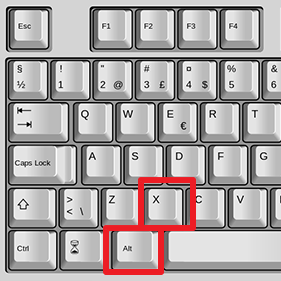
Kliknite na tieto tlačidlá súčasne.
- To je všetko. Obrázky, ktoré ste zadali, zmiznú a výrazný znak sa zobrazí nad príslušným písmenom.

Postup
Možnosť DVA
Táto metóda je o niečo podobná predchádzajúcemu, ale vykonať to trochu ťažšie, ak nie ste profesionálne vlastniť klávesnicu.
Aby ste dosiahli výsledky v tomto prípade, nastavte kurzor myši po požadovanom písme, stlačte tlačidlo "KEY" Alt."A, bez toho, aby ste ho uvoľnili, vytočíte prsty prstami na numerickej klávesnici:" 769" Ďalej uvoľnite kľúč a dôraz, ako naposledy sa zobrazí nad naším listom:
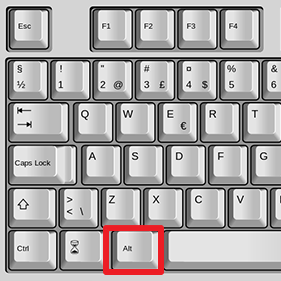
Numerická klávesnica sa nachádza na pravej strane klávesnice. Takže je to zapojené, kliknite na tlačidlo " Num zámok.", Po ktorom sa má príslušný indikátor otočiť.
Možnosť Tretia: Použite "Word" funkcie programu
Nakoniec môžeme použiť nastavenia editora " Slovo."Aby ste známili znamenie ťahov nad písmenami. TRUE, táto metóda je viac maľba, budete mať o niečo dlhšie pre všetky operácie. Túto možnosť musíte použiť, keď predchádzajúce sa nepodarí na jeden alebo iné dôvody.
Takže, aby sa kládol dôraz, postupujte takto:
- Ak pracujete v " Slovo."Nad verziou 2003, potom ísť hore v bode " Vložiť", Potom kliknite na tlačidlo" Symbol"A v rozbaľovacom okne kliknite na tlačidlo" Ostatné symboly».
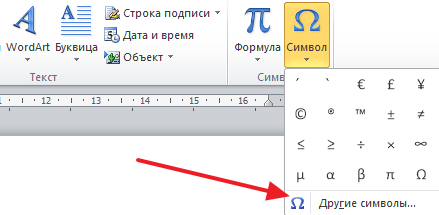
V rozbaľovacom okne kliknite na "iné znaky".
- Ak pracujete " Word 2003.", Kliknite na začiatok do položky" Vložiť"A potom vyberte pododsek" Symbol».
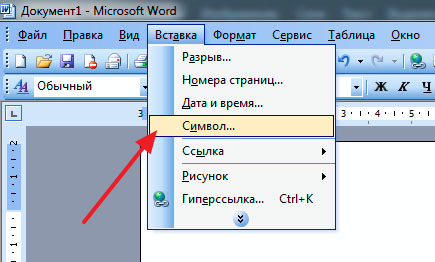
Vyberte pododsek "Symbol"
- V oboch prípadoch, po kontrole manipulácií sa okno otvorí zoznam špeciálnych znakov. V tomto okne na karte " Symboly"A v pravom hornom rozbaľovacom zozname nájdite položku zobrazenú v screenshot. Teraz sa zoznam objaví v zozname, medzi ktorými nájdete znak stresu. Vyberte ho a kliknite na tlačidlo " Vložiť».
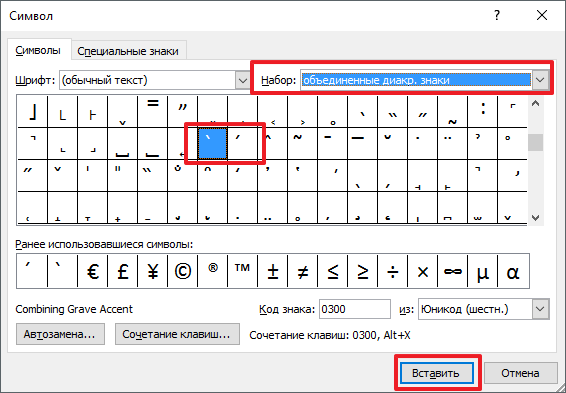
Teraz sa zoznam objaví postavy, medzi ktorými nájdete znamenie stresu
- Po tom, pri najbližšej miere bude kláves Dôraz podpisu v rozbaľovacej ponuke, ktorú ste nazývali vyššie opísané akcie. Teraz môžete okamžite použiť toto znamenie.
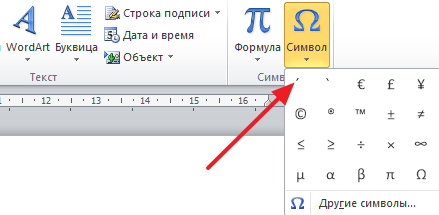
Teraz môžete okamžite použiť toto znamenie.
